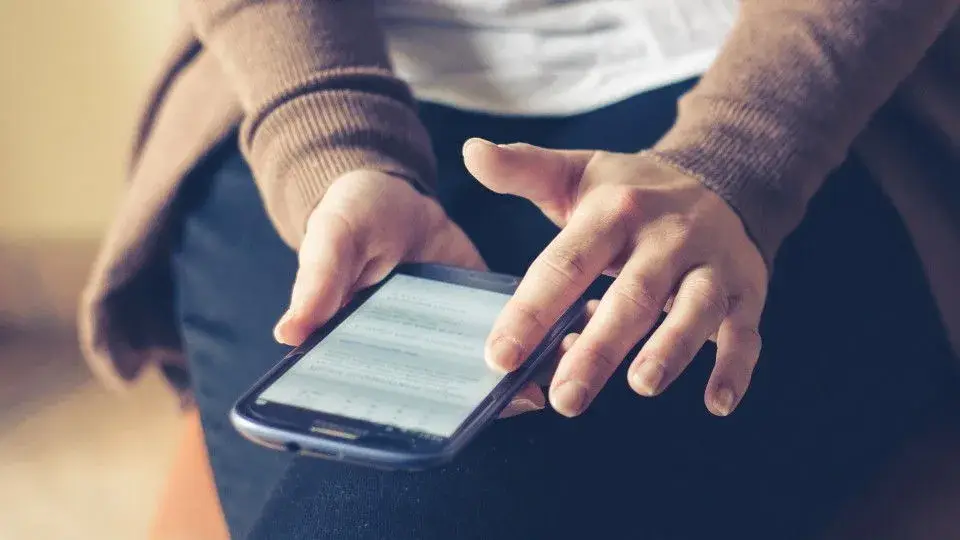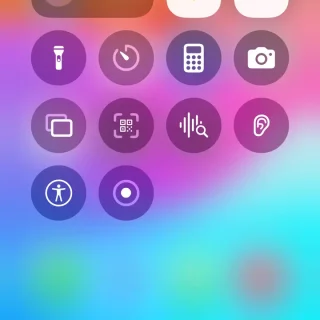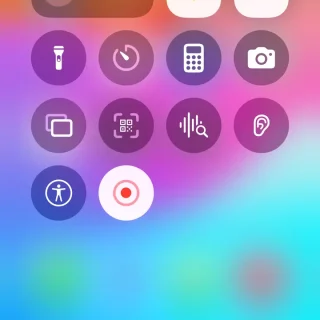iPhoneやAndroidスマートフォンではアプリをダウンロード&インストールすることなく標準の機能で【画面を録画する機能】が搭載されていました。これをiPhoneでは【画面収録】、Androidスマートフォンでは【スクリーンレコーダー】と呼びます。
画面を録画する機能とは?
簡単に言えば[スクリーンショット]の動画版です。
スクリーンショットが「画面の表示内容を画像で保存する」のに対して、画面を録画する機能は「画面に対して行った操作や表示内容をを動画として記録し保存する」と言った機能です。
iPhoneでは[コントロールセンター]、Androidスマートフォンでは[クイック設定ツール]から簡単に起動し録画を開始することができます。
iPhoneではこうやる
- コントロールセンターより【 ● (画面収録)】をタップすると録画が開始します。
アイコンが無い場合は【+】>【コントロールを追加】>【画面収録】をタップし追加します。
- カウントダウンの後に録画したい操作を行います。
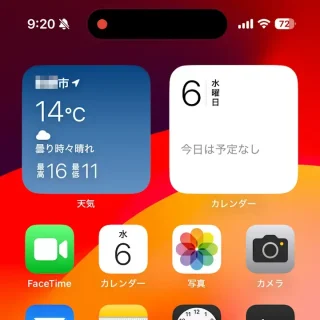
- コントロールセンターより【 ● 】をタップすると録画が停止します。
録画された動画の保存先は[写真]アプリです。
iPhoneでのやり方は以上です。
Androidではこうやる
Pixelシリーズを例としますが、機種やバージョンによっては異なる場合があります。
- クイック設定ツールより【スクリーンレコーダー – 開始】をタップします。
アイコンが無い場合は【ペンのアイコン】から追加できます。
- 「録画を開始しますか?」より[1つのアプリ]か[画面全体]かを選択し他の項目を任意に変更したら【録画を開始】をタップします。
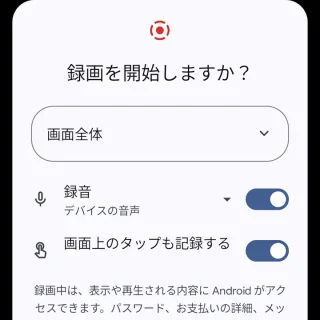 [1つのアプリ]を選択した場合、アプリを選択する画面が表示されます。
[1つのアプリ]を選択した場合、アプリを選択する画面が表示されます。 - 数秒の後に録画したい操作を行います。
状態は[ツールバー(画面上部)]や[通知領域]で確認できます。
- 通知領域の[通知]より【停止】をタップすると録画が停止します。
録画された動画の保存先は[内部ストレージ]>[Movies]です。
Androidでのやり方は以上です。